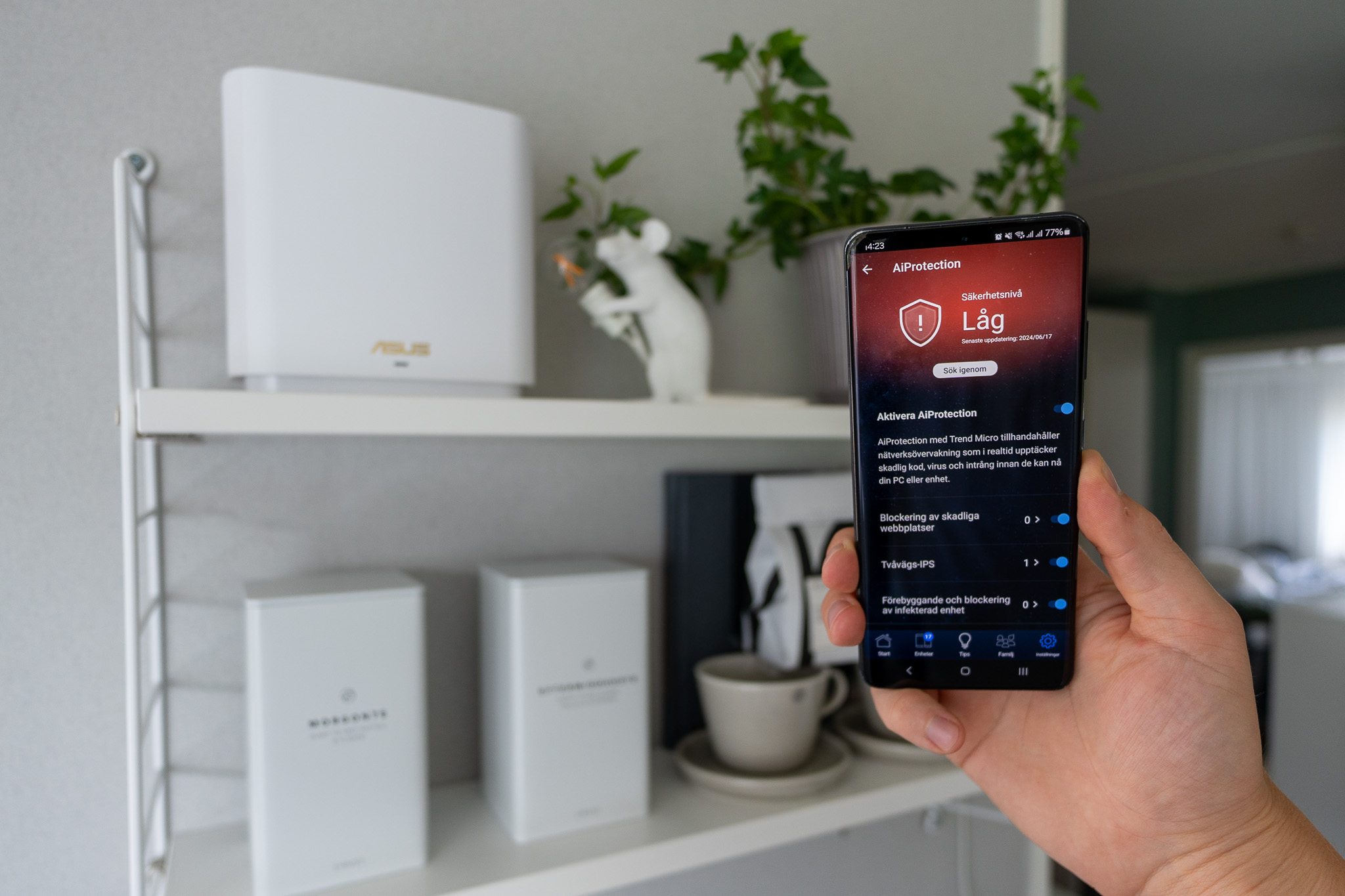Trådlösa nätverk kan vara riktigt jobbiga och det är mycket att hålla koll på. Många av oss vill bara att det ska fungera och det kan det göra, med några enkla tips och inställningar! Här kommer därför några bra tips på hur du maxar ditt wifi och får ett riktigt snabbt och säkert trådlöst nätverk.
1. Fixa de vanligaste säkerhetshålen
Det finns flera vanliga säkerhetsmissar hos trådlösa hemmanätverk som kan gå obemärkta tills de blir ett problem – men också enkla lösningar du kan ta till för att skydda ditt nätverk.
Ett viktigt första steg är att se till att ditt nätverk är krypterat. I ett okrypterat eller för svagt krypterat nätverk kan en angripare i närheten av din router avlyssna datapaketen som skickas över nätverket. Det enklaste sättet att kryptera nätverket är att se till att det använder en modern autentiseringsmetod. Som minst vill du använda WPA2 Personal, och allra bäst krypterat är WPA3. Om din router bara har stöd för WEP eller WPA är det dags att byta router, eftersom dessa krypteringsmetoder inte längre anses vara säkra. Glöm inte heller att använda ett långt och slumpmässigt lösenord.
Något som många också missar är byta administratörslösenordet på routern. Ofta är standardlösenordet en enkel och vanlig fras som är tänkt att vara lätt att komma ihåg, men därför också lätt att gissa. Med ett för enkelt administratörslösenord kan någon som tagit sig in på ditt hemmanätverk också få total kontroll över dess inställningar. Även här är det bäst att ha ett långt och slumpmässigt lösenord – ett bra tips är att använda en lösenordshanterare.
En annan enkel men användbar funktion som finns på de flesta routrar är gästnätverk. Istället för att släppa in gäster direkt på ditt vanliga nätverk kan du aktivera ett separat nätverk som har tillgång till internet, men inte till dina egna enheter som NAS eller smarta hemprylar. Det innebär att en gäst med en virusinfekterad dator inte riskerar att infektera dina enheter över nätverket.
Man behöver inte vara säkerhetsexpert för att känna sig trygg och skyddad på sitt hemmanätverk. Därför har ASUS tagit fram säkerhetstjänsten AiProtection i samarbete med Trend Micro, som enkelt och automatiskt hjälper till att skydda från hot både på det lokala nätverket och på internet. Moderna routrar från ASUS som ZenWifi XT9 och ZenWifi XD4 Plus har inbyggt stöd för AiProtection.
3 anledningar varför du vill köra AiProtection på ditt Wifi!
- Skydd mot virus och skadliga webbplatser
AiProtection kan automatiskt skanna ditt nätverk efter säkerhetsbrister och hjälpa dig åtgärda dem, och kan monitorera efter potentiellt virusinfekterade enheter som riskerar att infektera andra enheter. Med ASUS Safe Browsing kan du även skydda alla dina enheter mot skadliga hemsidor med hjälp av snabb DNS-filtrering som inte påverkar din nätverksprestanda. Skyddet bygger på Trend Micros databas som ständigt uppdateras med information om nya hot, så att även ditt hemmanätverk står redo. - Trygg internetanvändning för hela familjen
Ett säkert hemmanätverk handlar om mer än att bara vara skyddad mot hackare och virus. Lika viktigt är att skydda yngre familjemedlemmar från potentiellt skadligt innehåll och låta dem använda internet på ett tryggt och åldersanpassat sätt. AiProtection har stöd för föräldrakontroller direkt i routern, för att säkerställa på nätverksnivå att ditt barns enhet bara kommer åt lämpligt innehåll och under lämpliga timmar på dygnet. AiProtections föräldrakontroll har förinställda profiler för flera olika åldrar, från småbarn upp till vuxen ålder. - Översikt och VPN-skydd från telefonen
Du får en enkel överblick av alla funktioner i ASUS intuitiva mobilapplikation ASUS Router App som finns till både Android och iOS. Från appen får du också notiser om okända enheter ansluter till ditt nätverk, så att du snabbt kan vidta åtgärder om det behövs.
2. Så fixar du ett snabbt WiFi med lång räckvidd
Frustrationen kan vara total när du satt dig ner för att se på ett Youtube-klipp eller strömma en fotbollsmatch, bara för att få en bild som buffrar eller är lågupplöst. Men det finns ett par enkla steg du kan ta för att få en bättre WiFi-täckning i de flesta hem.
Det första du bör tänka på är placeringen av routern. Det kan vara bekvämt att placera routern precis vid bredbandsuttaget, men det är sällan det bästa stället för optimal täckning. Helst ska routern stå centralt i hemmet, så att det genomsnittliga avståndet till alla andra punkter är så kort som möjligt. Helst bör också routern monteras högt upp, till exempel på en hylla eller upphängd på väggen.
Viktigt att tänka på är också vilken frekvens du använder. En viktig tumregel att komma ihåg för trådlöst nätverk är att ju högre frekvens, desto högre hastighet men också desto kortare räckvidd. Enheter som behöver riktigt hög hastighet borde därför befinna sig nära routern och använda högre frekvens som 5 GHz – men en telefon som sällan behöver mer bandbredd än till en videoström och som ofta förflyttar sig i hemmet kommer antagligen få stabilare resultat på 2,4 GHz.
Bor du i lägenhet är det dessutom extra viktigt att välja rätt frekvensband, eftersom det uppstår störningar om dina grannar använder samma band. Det finns mobilappar som kan kontrollera vilka band som används där du bor – för bäst prestanda, välj det som ingen annan använder eller som har svagast signal från grannarna.
Även om du kan få bra resultat med att placera din router på rätt ställe så finns det begränsningar i hur mycket en ensam router kan göra, särskilt i ett hem med tjocka väggar eller flera våningar. Genom att använda flera routrar i ett mesh-system kan du få täckning precis där du behöver den, och ASUS AiMesh gör det enklare än någonsin att komma igång och använda mesh-nätverk hemma. Det går både att köpa ett kit med routrar från början och att successivt lägga till fler om det behövs.
AiMesh skapar ett enda nätverksnamn och flyttar automatiskt din enhet till den router som har bäst täckning där du är, utan avbrott eller störningar. Med ett knapptryck i AiMesh-appen kan du även automatiskt optimera hur dina routrar är kopplade till varandra för kortast svarstid och bäst hastighet i alla rum. Routrar som ASUS ZenWifi XT9 är skräddarsydda för AiMesh och gör det enkelt att komma igång.
3. Installera din router på bästa sätt
Det kan kännas överväldigande att installera en ny router, särskilt om det är första gången. Nätverk är komplicerat, och även om moderna routrar oftast försöker göra processen så enkel som möjligt finns det sida efter sida av termer och förkortningar i routerns inställningar som inte är helt uppenbara. Här nedanför följer en lista på några av de viktigaste koncepten och förkortningarna att hålla koll på när du tittar under huven på din nya router för första gången.
- WPA – Förkortning för “Wi-Fi Protected Access” – En familj med säkerhetsprotokoll för trådlösa nätverk som krypterar nätverkstrafiken med ett lösenord. Du vill ha din router inställd på minst WPA2 Personal eller allra helst WPA3.
- DNS – Förkortning för “Domain Name System” – När du skriver in en webbadress, såsom google.com, i din webbläsare så behöver adressen översättas till en IP-adress för att trafiken ska hitta till rätt server. Det görs med hjälp av en DNS-server. Oftast behöver du inte röra den här inställningen eftersom din internetleverantör i regel har en egen DNS, men det kan vara värt att kolla på alternativa DNSer som kan ge bättre prestanda eller stabilitet.
- DHCP – Förkortning för “Dynamic Host Configuration Protocol” – När du ansluter en ny enhet till ditt nätverk behöver den en IP-adress. DHCP är en teknik som automatiskt tillskriver din enhet en IP-adress så att du inte behöver välja en manuellt. Vanligtvis behöver du inte göra någonting med DHCP-inställningarna, men om du till exempel har en NAS hemma kan det vara bra att ge den en reserverad (statisk) IP-adress i DHCP-inställningarna. På så sätt kommer den alltid ha samma adress, även när du startar om den.
- QoS – Förkortning för “Quality of Service” – Ett sätt att prioritera vissa enheter eller typer av nätverkstrafik framför andra. Om du märker att dina streamingtjänster hackar eller blir lågupplösta när du samtidigt laddar ner en stor fil kan du använda QoS-menyn i din router för att ge högre prioritet till streaming. På så sätt behöver du inte tänka på att pausa nedladdningen när du ska se på filmer eller serier.
Det enklaste sättet att komma igång med din nya router eller komma åt dina inställningar är med telefonen du alltid har med dig. Med ASUS Router App kommer du åt alla de viktigaste funktionerna, såsom säkerhetsinställningar, firmware-uppdateringar, DNS och DHCP och prestandaövervakning.
Har du flera routrar hemma kommer du åt alla i samma app, och det går snabbare än någonsin att komma igång med din nya router utan att leta fram en nätverkskabel eller hitta rätt webbgränssnitt på datorn.
Tack för din läsning! I den här artikeln har vi använt ASUS ZenWifi XT9 och ASUS ZenWifi XD4 Plus som exempel på bra, säkra och högpresterande WiFi-lösningar. Vi hoppas att tipsen har hjälpt dig finslipa ditt WiFi för ett snabbare, stabilare och säkrare nätverk.
ASUS ZenWifi är en familj av routrar och mesh-lösningar som visar att hemmanätverk kan bli både enklare, snabbare och snyggare. Den stilrena designen behöver inte gömmas undan, och en modern uppsättning mobilapplikationer i kombination med de senaste nätverksteknikerna gör det enklare än någonsin för alla att få riktigt bra nätverksprestanda hemma.